WhatsApp profite d'une grande popularité après sa naissance. Comme application de communication entre les smartphones, il vous permet d'envoyer des messages du texte, des images, des fichiers audio ou vidéo avec vos amis ou vos proches sans aucun frais, seulement si vous avez accès à la connexion Wi-Fi ou cellulaire.
En nettoyant l'historique des messages WhatsApp, vous pouvez parfois supprimer une conversation encore utile par erreur. S'il est nécessaire de les récupérer, vous êtes venu dans le bon endroit. Dans cet article, vous pouvez trouver la solution de récupérer les conversations WhatsApp supprimées avec ou sans sauvegarde, pour iPhone ou téléphone Android.
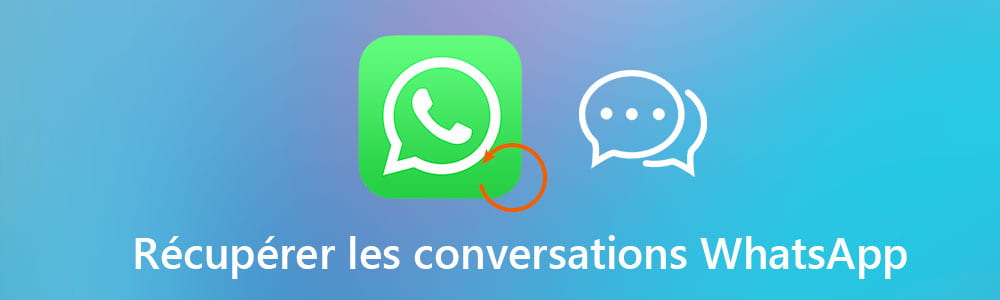
FoneLab Récupération de Données iPhone
- Récupérer des messages texte, iMessages, Photos, Contacts, WhatsApp, Notes, Historique des appels, etc.
- Supporter tous les appareils iOS, comme iPhone/iPad/iPod.
- Récupérer les données supprimées à partir de l'appareil iOS/la sauvgarde iTunes/la sauvegarde iCloud.
Partie 1. Récupérer des conversations WhatsApp avec sauvegarde sur l'appareil
WhatsApp offre le service de sauvegarder les conversations, vous pouvez même activer la sauvegarde automatique. Ainsi, si vous avez sauvegardé les discussions supprimées avec la dernière sauvegarde, vous pouvez les récupérer avec la sauvegarde. L'opération est facile, il vous faut juste désinstaller et puis réinstaller l'application sur votre iPhone ou téléphone Android.
Lorsque vous connectez de nouveau à votre compte WhatsApp, il va vous demander si vous voulez restaurer l'historique de conversions WhatsApp, en ce moment, juste tapez "Restaurer" pour confirmer la récupération.
Note : Avant la restauration, il faut savoir :
La sauvegarde contient seulement les conversations des derniers 7 jours.
Les dernières conversations seront perdues après la restauration.
Les conversations supprimées après la sauvegarde à restaurer ne peuvent pas être récupérées.
Si vous faites une sauvegarde manuelle, le dernier fichier de sauvegarde automatique va être remplacé.
Si malheureusement, vous n'avez pas sauvegardé les discussions WhatsApp sur votre smartphone. Suivez Méthode 2 et 3 pour récupérer des conversations WhatsApp sans sauvegarde.
Partie 2. Récupérer des conversations WhatsApp directement depuis iPhone sur l'ordinateur
Lorsque vous recherchez comment récupérer des conversations WhatsApp sur Google, vous pouvez trouver beaucoup de programmes de récupération. Ici, nous vous recommandons FoneLab Récupération de Données iPhone, qui peut vous aider à récupérer des conversations WhatsApp sans sauvegarde mais récupérer directement depuis votre iPhone. Maintenant, téléchargez ce programme sur votre ordinateur et faites un essai gratuit.
Étape 1 Ouvrir Récupération de Données iPhone sur l'ordinateur
Exécutez FoneLab sur votre ordinateur, sélectionnez la fonction "Récupération de Données iPhone".
 Ouvrir FoneLab
Ouvrir FoneLab
Connectez votre iPhone à l'ordinateur avec un câble USB. Ce programme va détecter votre iPhone automatiquement.
Après la connexion avec succès, vous pouvez trouver l'information essentielle de votre iPhone sur l'interface principale.
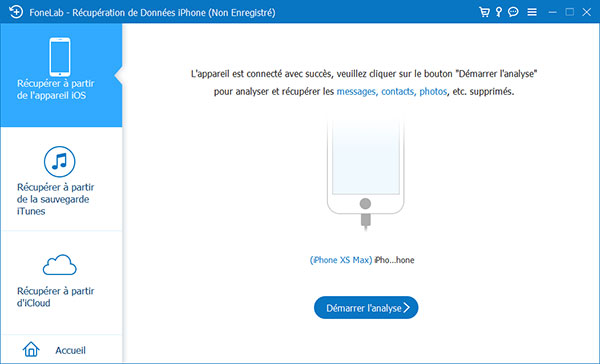 Connecter iPhone
Connecter iPhone
Étape 2 Scanner les données WhatsApp sur iPhone
Sélectionnez le mode de "Récupérer à partir de l'appareil iOS" et cliquez sur le bouton "Démarrer l'analyse" afin de commencer à scanner votre iPhone.
Après le scan, tous les fichiers seront présentés sur l'interface du programme selon les catégories différentes.
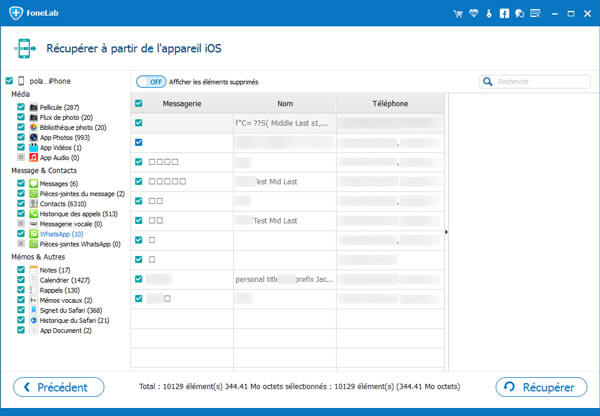 Récupérer WhatsApp iPhone
Récupérer WhatsApp iPhone
Étape 3 Récupérer des conversations WhatsApp depuis iPhone
Cliquez sur la catégorie WhatsApp ou Pièces-jointes WhatsApp dans la liste à gauche, vous allez voir toutes les conversations WhatsApp sur votre iPhone. Cliquez sur une pièce de contact, toute la conversation entre vous sera présentée dans la colonne à droite en détail.
Trouvez et cochez les messages que vous voulez, enfin, terminez le processus par cliquer sur le bouton Récupérer. Les conversations WhatsApp dont vous avez besoin seront exportées vers votre PC dans la destination que vous choisissez.
Partie 3. Récupérer des conversations WhatsApp directement depuis Android sur l'ordinateur
Si vous êtes utilisateur du téléphone Android et n'avez pas de sauvegarde WhatsApp, vous pouvez faire appel à FoneLab Récupération de Données Android pour récupérer des conversations WhatsApp depuis Android ou tablette Android.
Maintenant, téléchargez et installez ce programme. Voici le guide étape par étape de la récupération WhatsApp depuis Android.
FoneLab Récupération de Données Android
- Récupérer les données supprimés sur Android.
- Supporter divers types fichiers, tels que contacts, photos, messages, WhatsApp, etc.
- Supporter presque tous les appareils Android.
Étape 1 Ouvrir Récupération de Données Android
Ouvrez FoneLab pour Android sur votre ordinateur, sélectionnez le module "Récupération de Données Android".
Connectez votre téléphone Android à l'ordinateur avec un câble USB. Suivez le guide sur l'interface si vous rencontrez des problèmes au cours de la connexion.
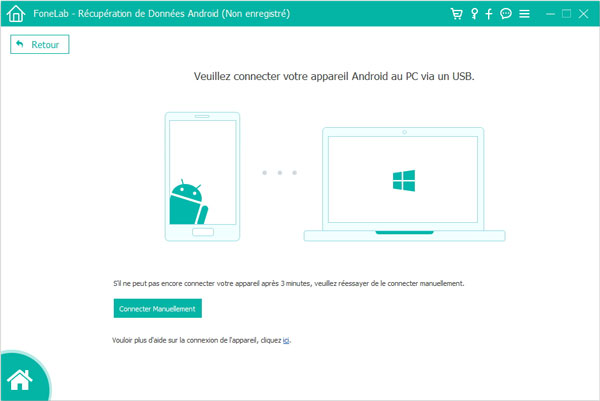 Ouvrir Récupération de Données Android
Ouvrir Récupération de Données Android
Étape 2 Scanner votre téléphone Android
Après, ce programme va vous faire sélectionner les fichiers à récupérer, cochez WhatsApp et Pièces-jointes WhatsApp. Ensuite cliquez sur "Suivant", et le scan va commencer.
Si vous voulez retrouver d'autres données perdues, par exemple, récupérer les SMS supprimés sur votre Android, cochez Messages en même temps.
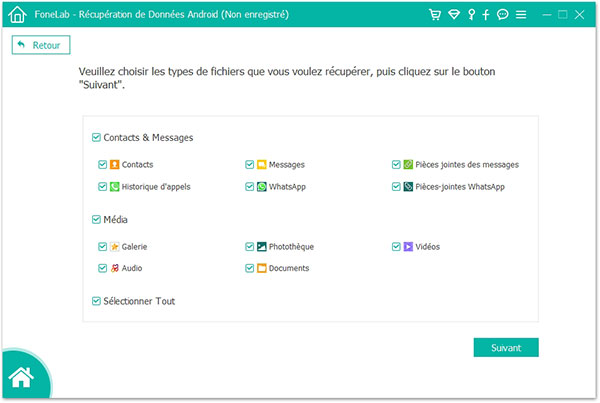 Scanner les données WhatsApp sur Android
Scanner les données WhatsApp sur Android
Étape 3 Récupérer des conversations WhatsApp depuis Android
Après la numérisation, vous pouvez trouver votre appareil téléphone sur l'interface. Cliquez sur la catégorie WhatsApp, la liste des discussions WhatsAPP sera vous montrer.
Cliquez sur une conversation pour la visualiser de façon complète dans la colonne à droite. Enfin, cochez les conversations WhatApp dont vous avez besoin et cliquez sur "Récupérer" pour les récupérer depuis Android vers PC.
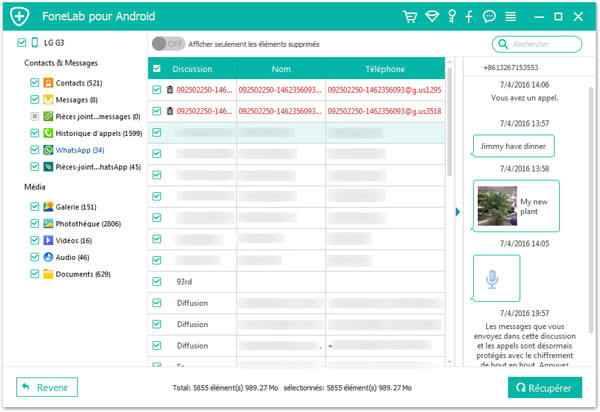 Récupérer les conversations WhatsApp Android
Récupérer les conversations WhatsApp Android
Conclusion
Voici toutes les méthodes que nous voulons vous présenter. Vous pouvez récupérer des conversations WhatsApp depuis iPhone ou Android, avec ou sans sauvegarde. Si vous avez d'autres solutions pratiques, n'hésitez pas à les partager avec nous.
Si vous changez un téléphone, vérifiez comment récupérer des conversations WhatsApp sur un nouveau téléphone dans l'autre tutoriel.
Que pensez-vous de cet article ?
Note : 4,8 / 5 (basé sur 96 votes)
 Rejoignez la discussion et partagez votre voix ici
Rejoignez la discussion et partagez votre voix ici



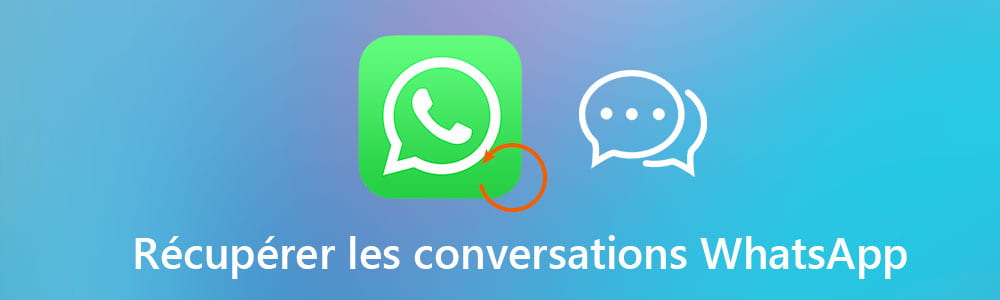

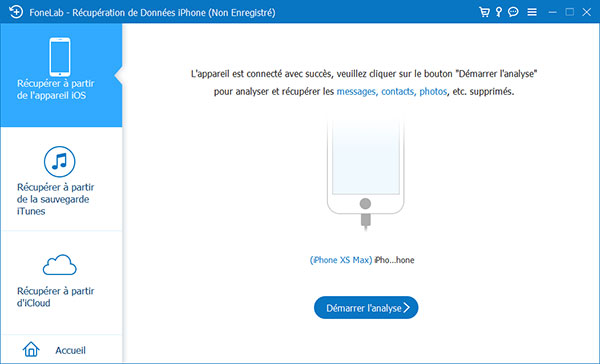
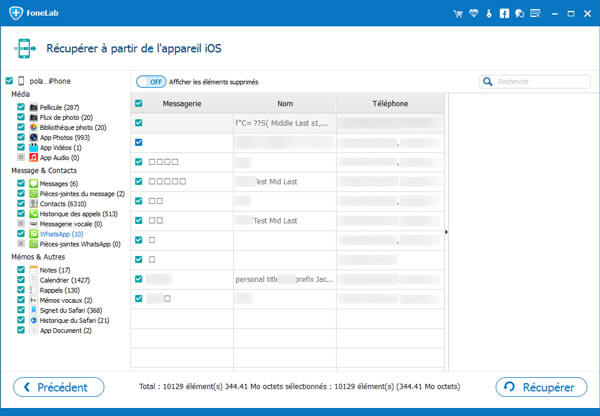
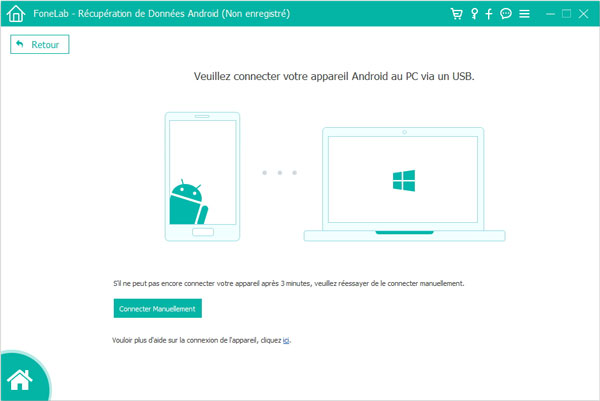
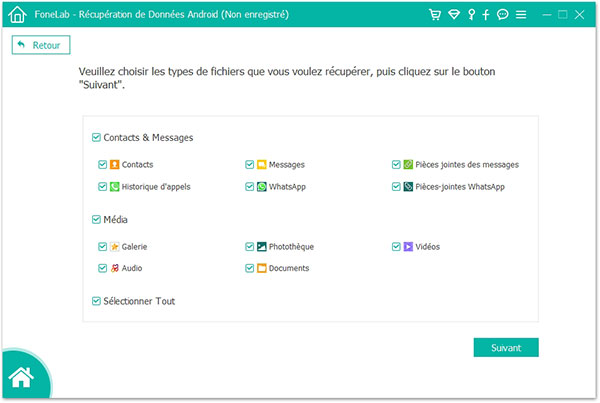
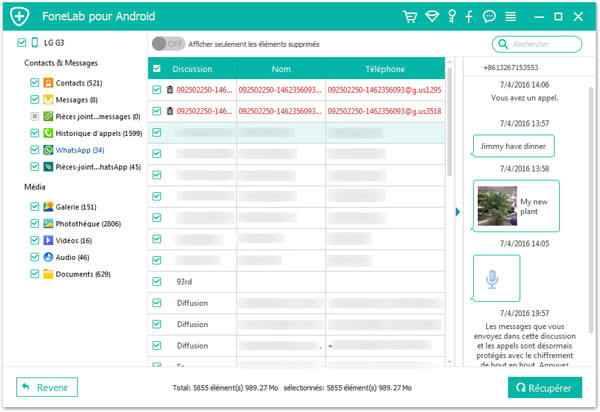
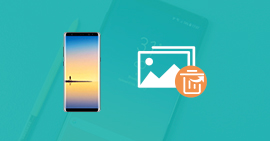 Récupérer des photos supprimées Android
Récupérer des photos supprimées Android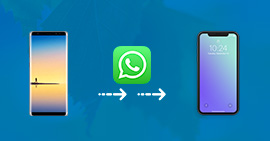 Transférer WhatsApp Android vers iPhone
Transférer WhatsApp Android vers iPhone Récupérer les photos depuis carte SD
Récupérer les photos depuis carte SD
